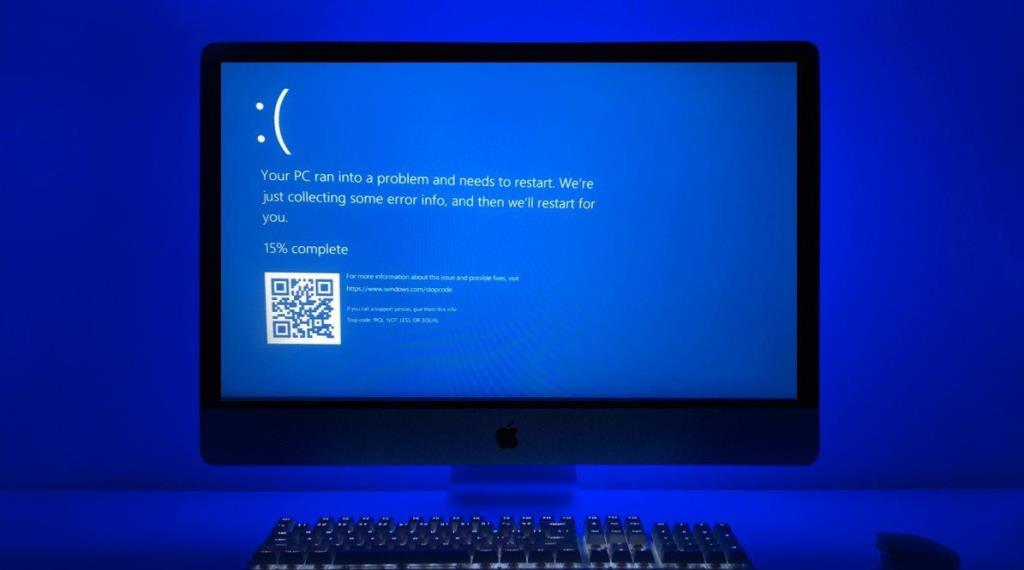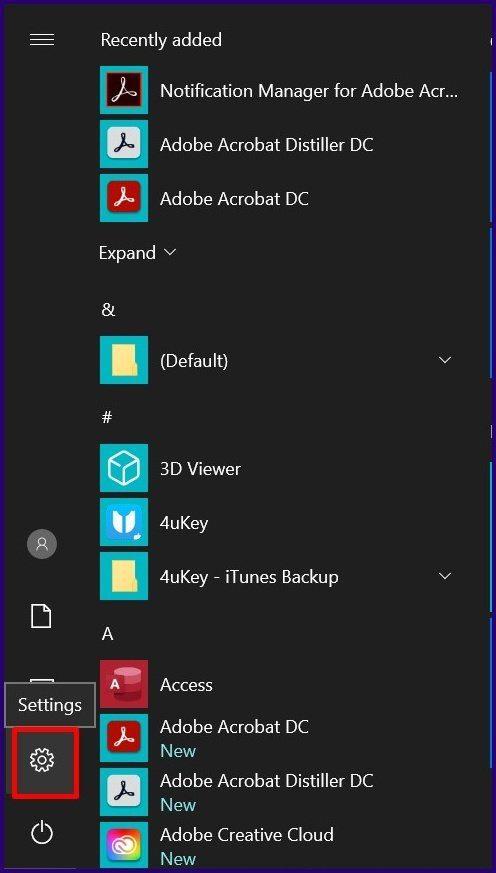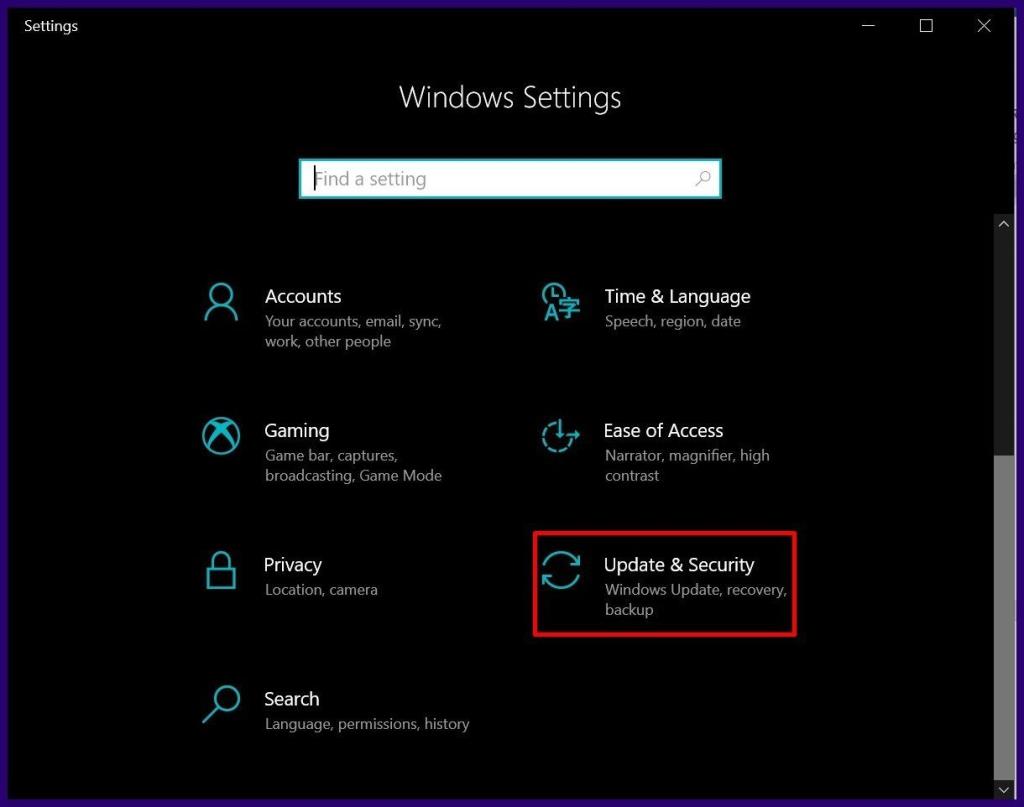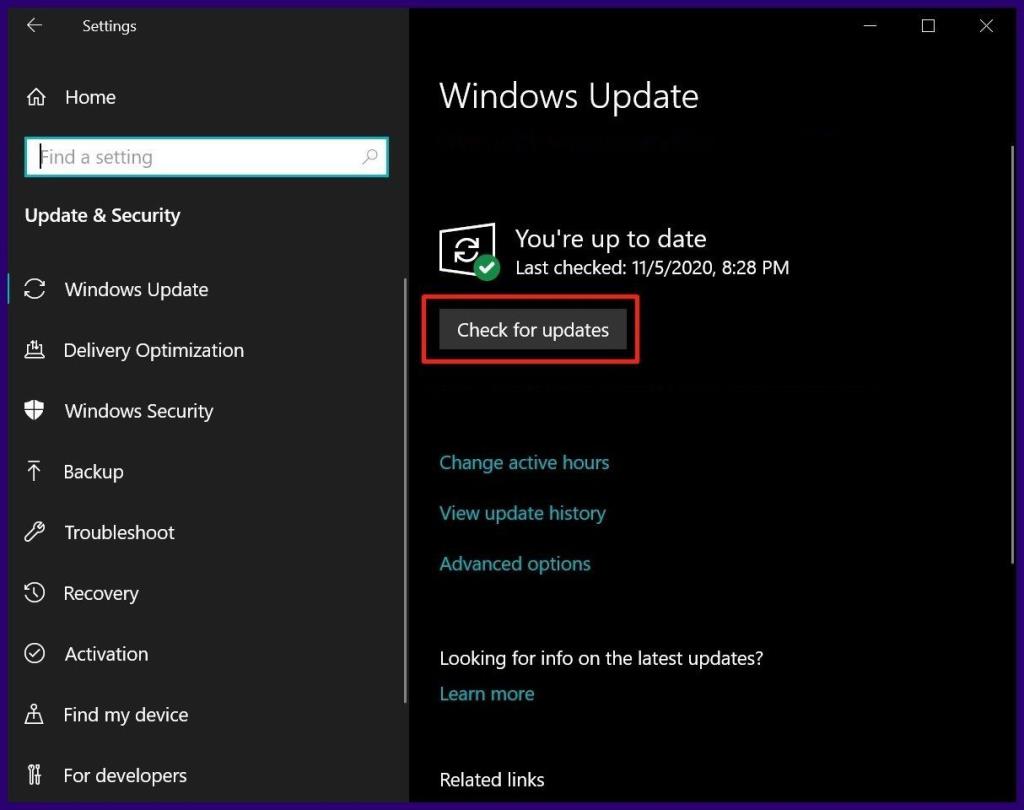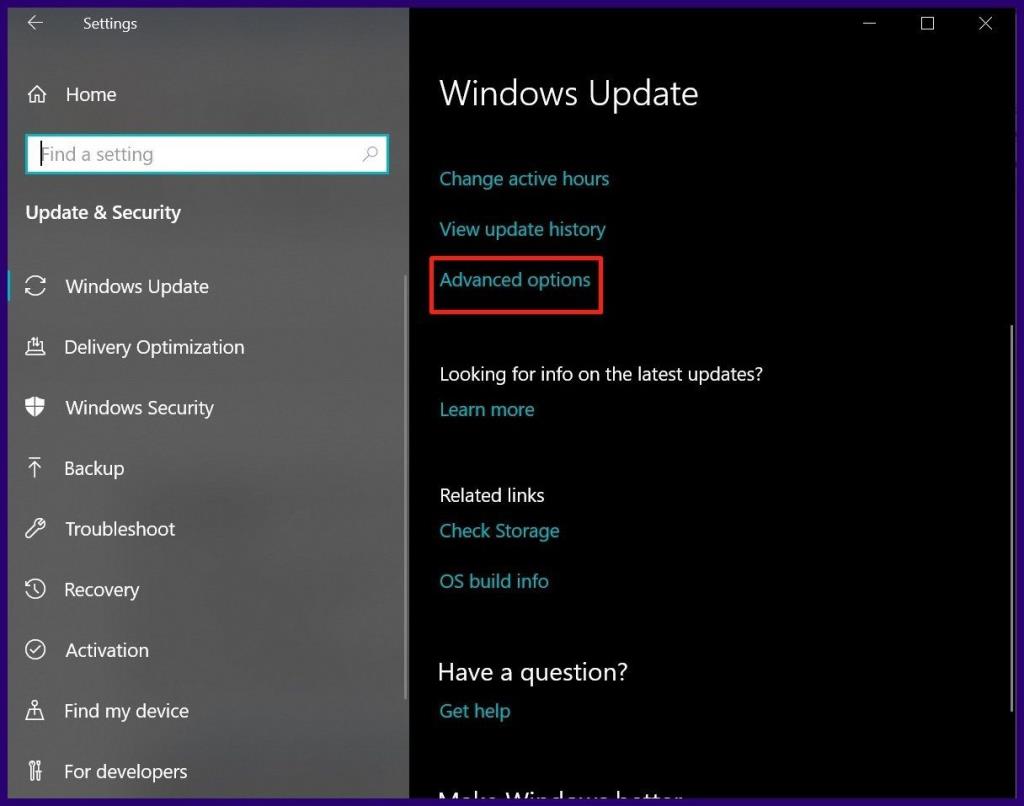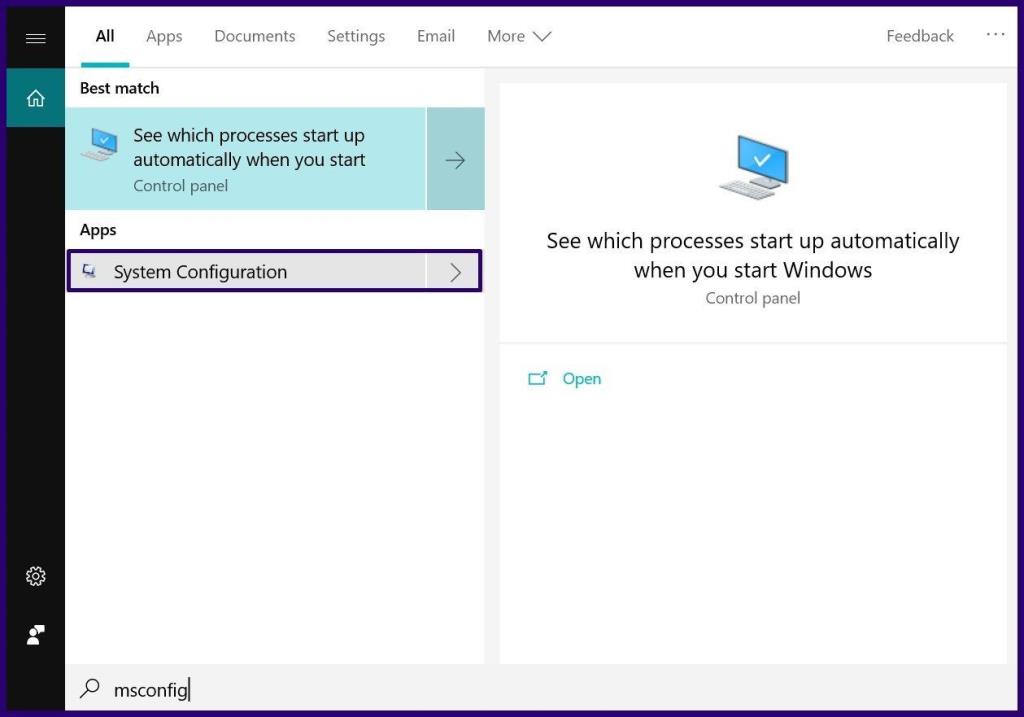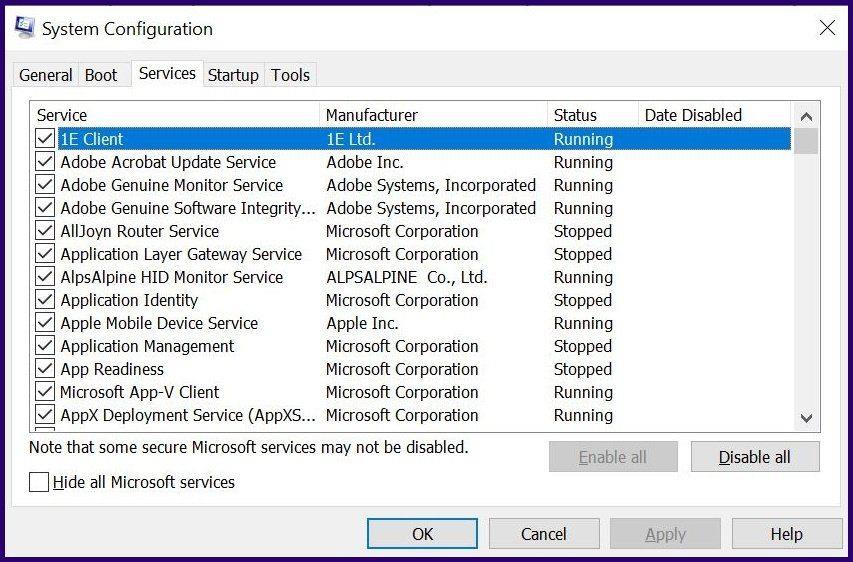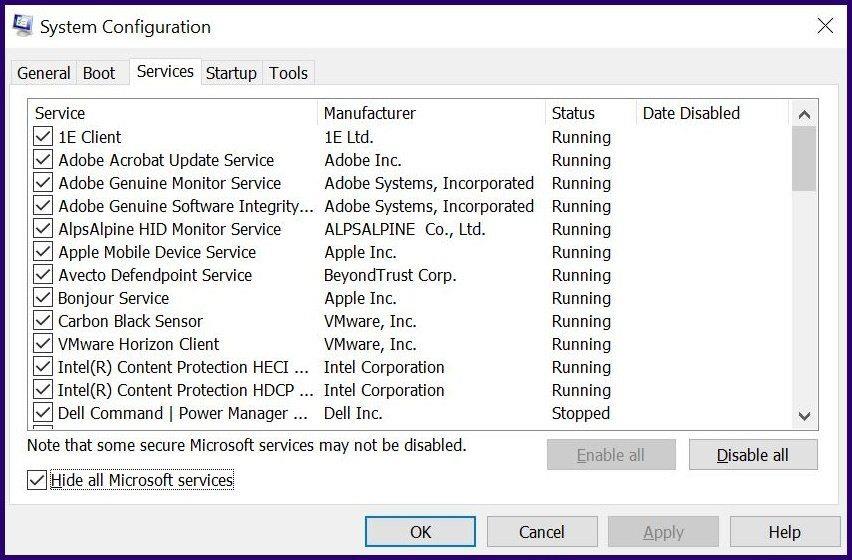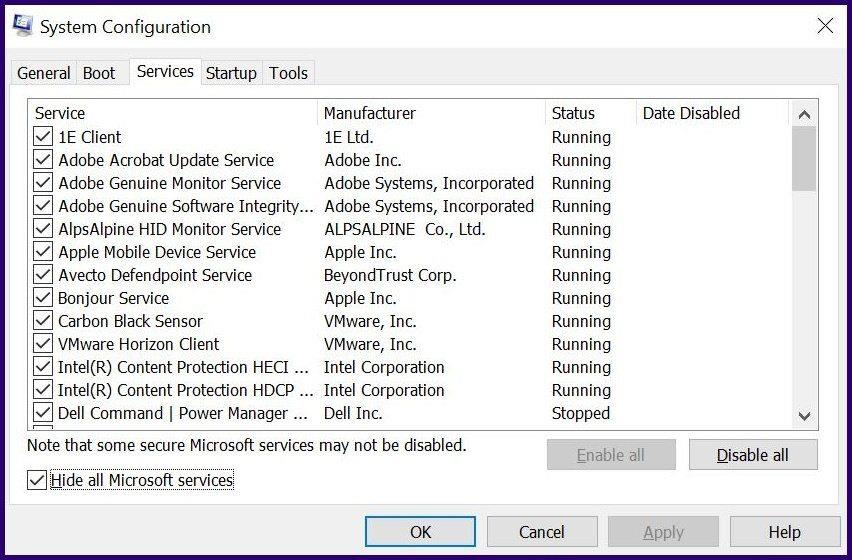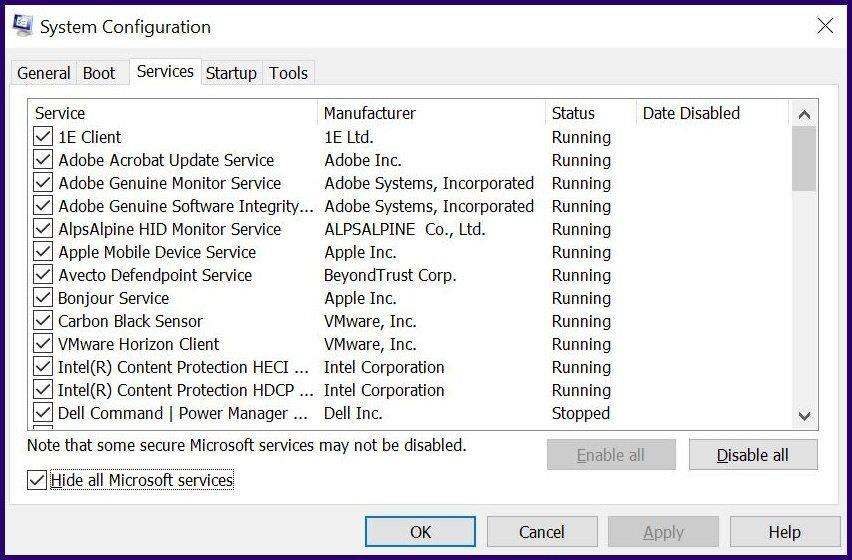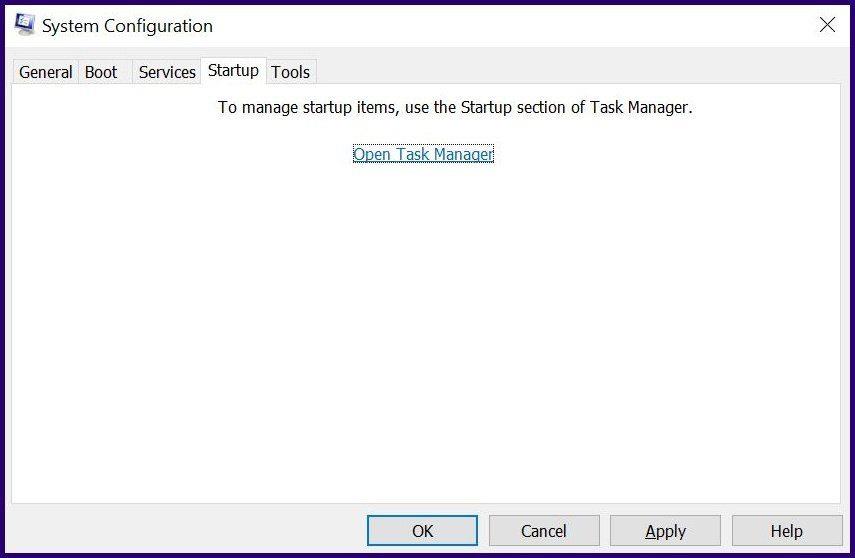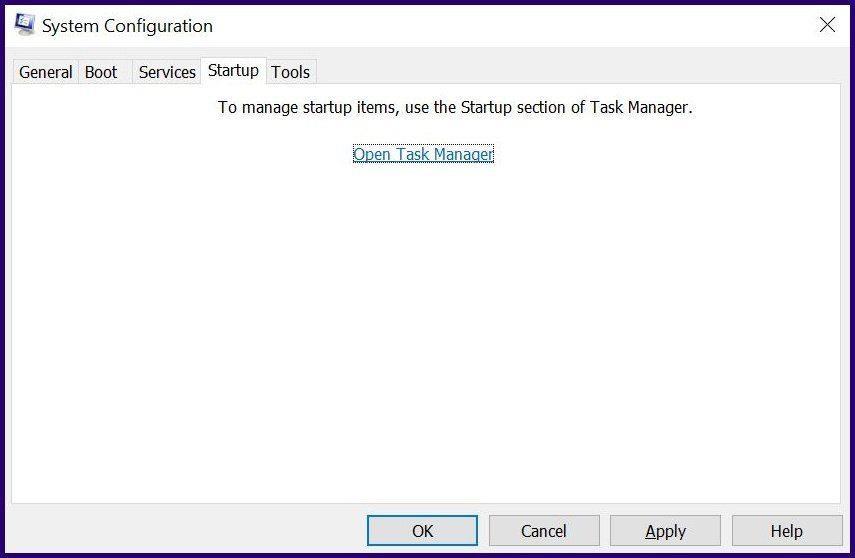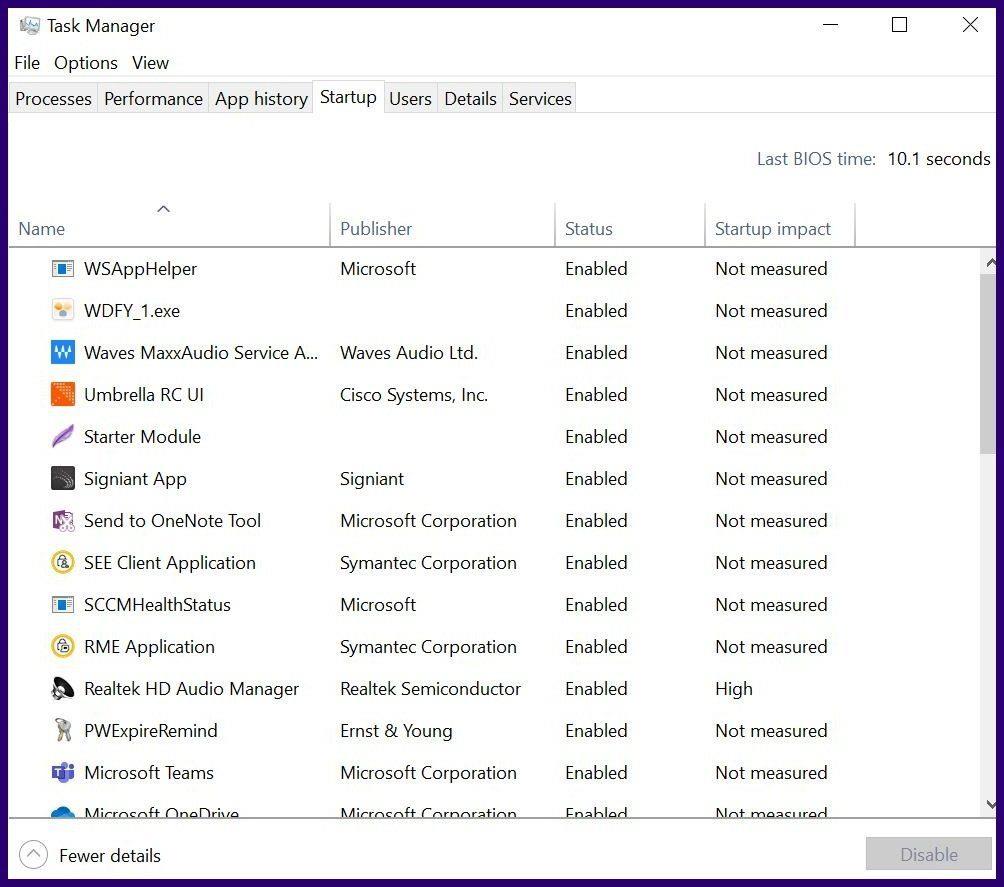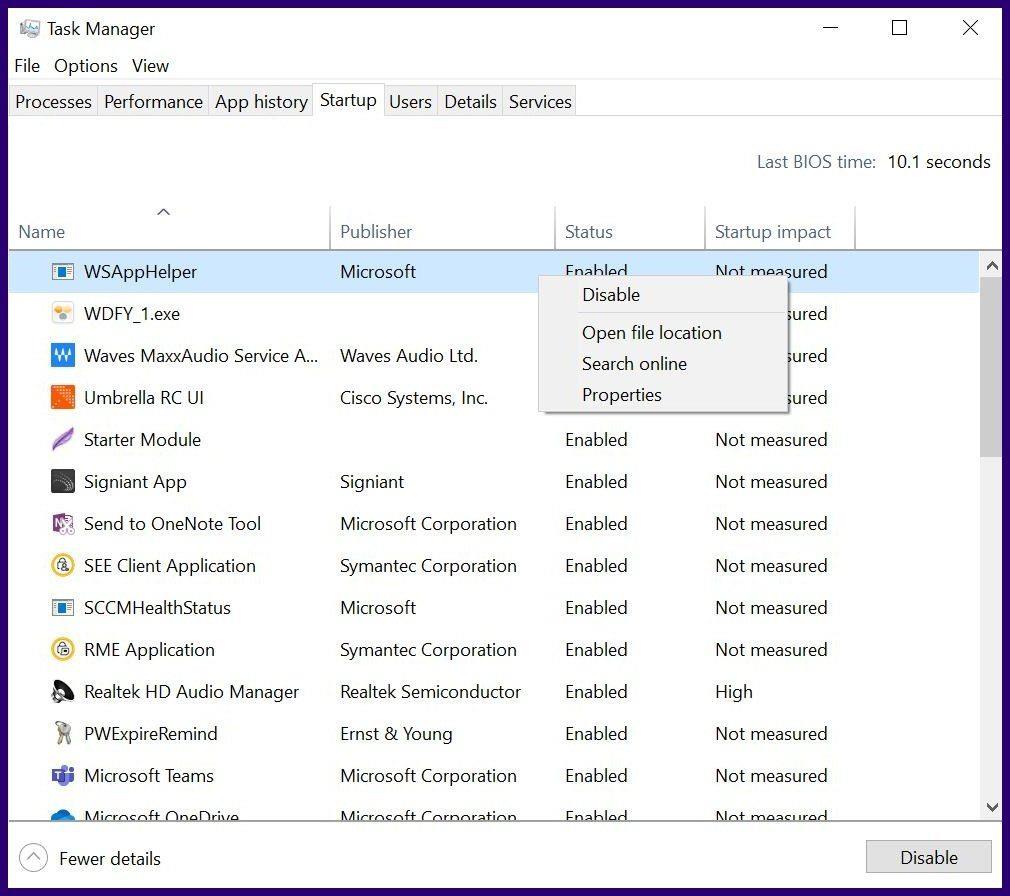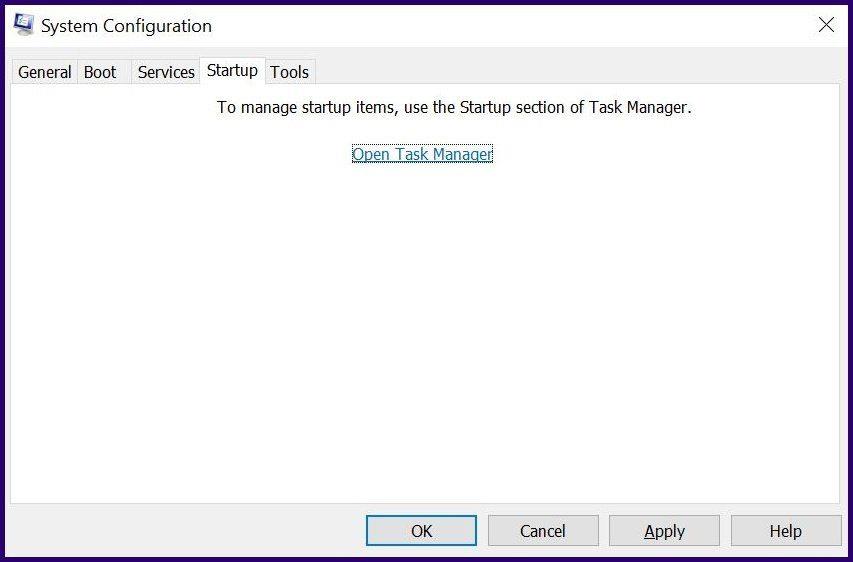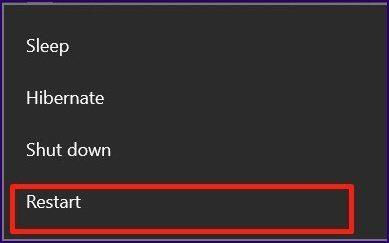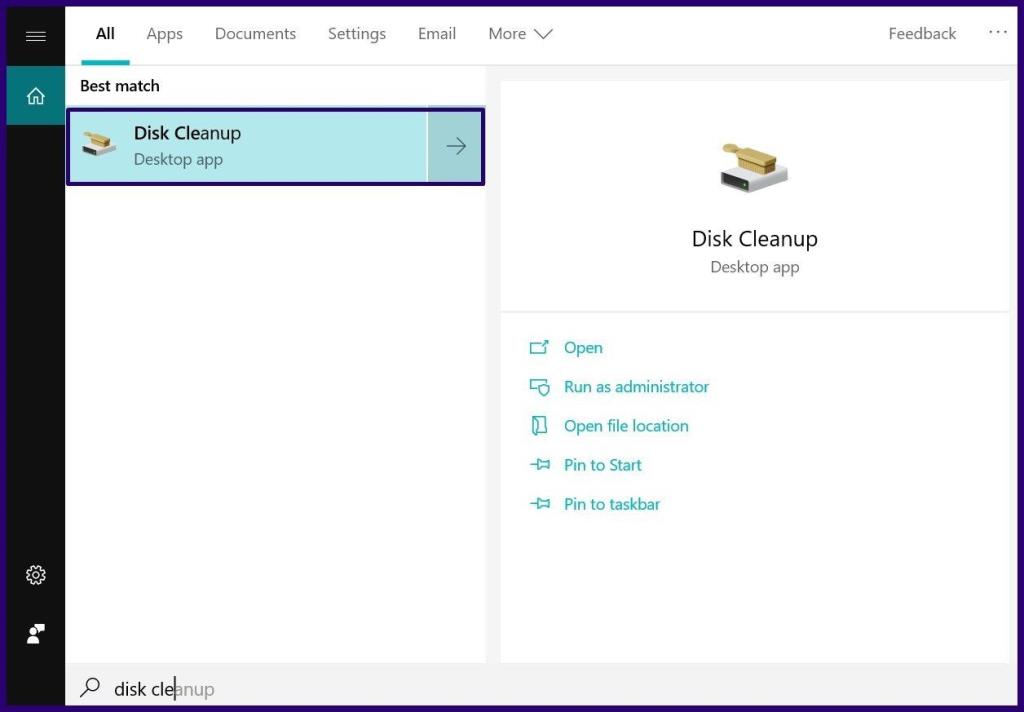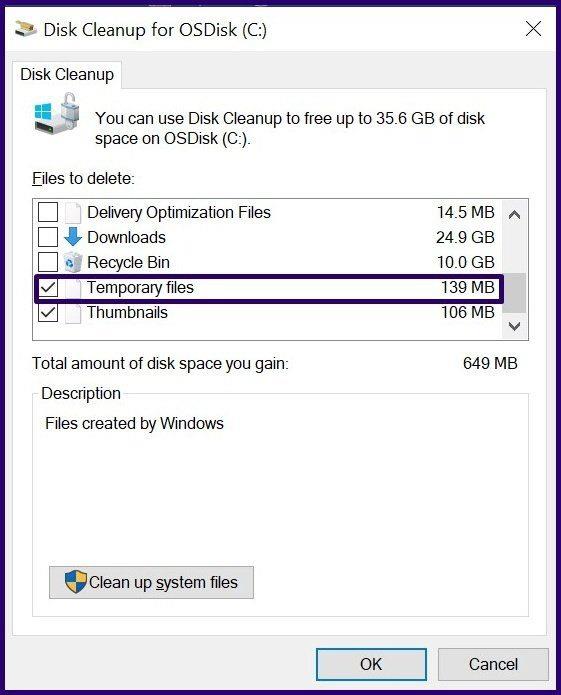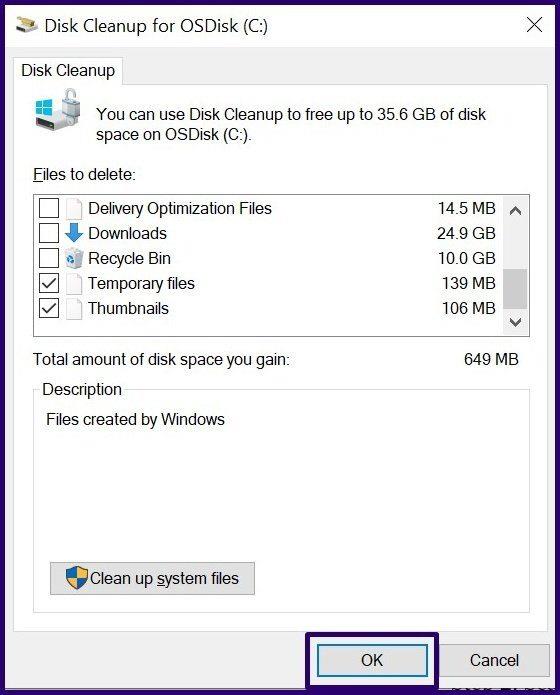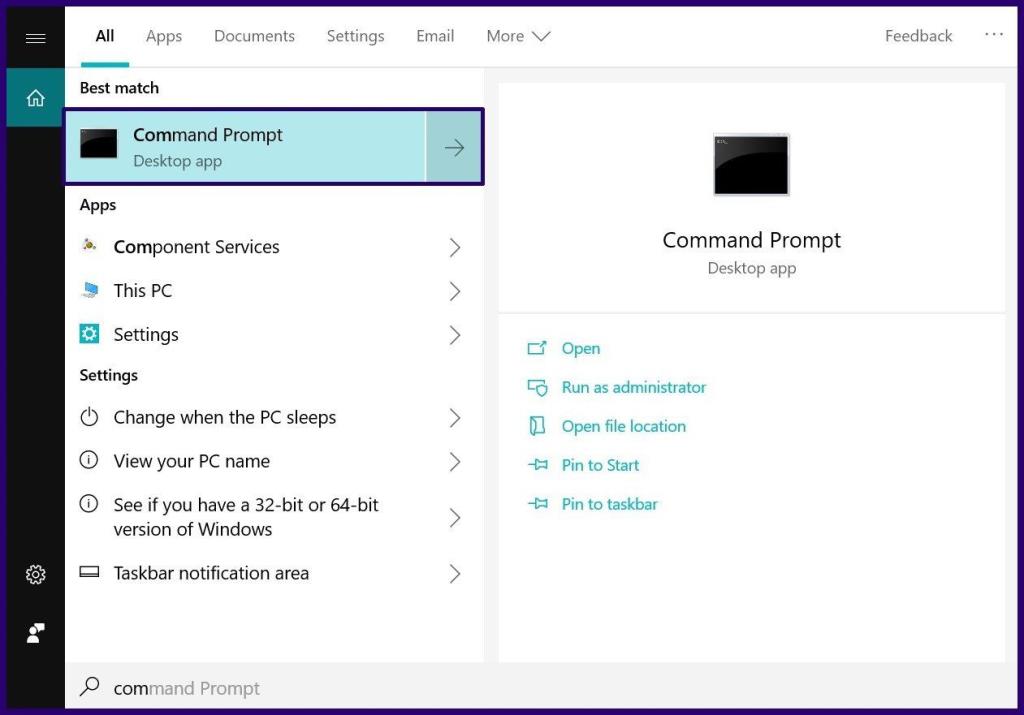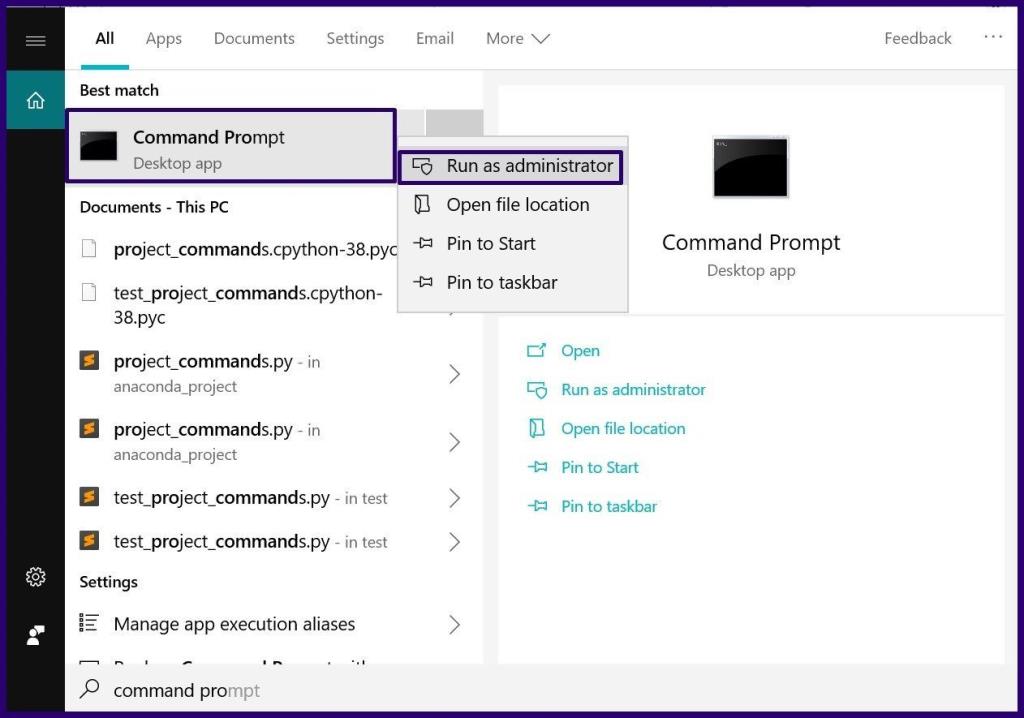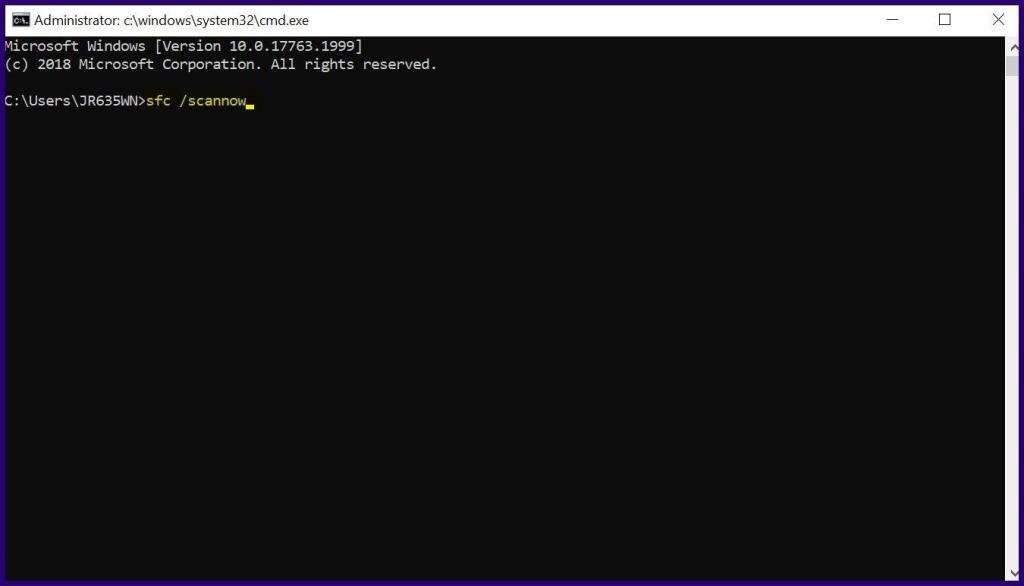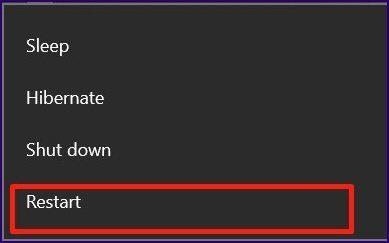Cuando su PC con Windows 10 muestra una pantalla de error de pantalla azul de la muerte (BSOD), eso significa un problema fatal con su computadora. Lo bueno de varios tipos de BSOD es que vienen con un código de error o mensaje asignado. Entonces, si su computadora le muestra el error IRQL_NOT_LESS_OR_EQUAL, pruebe las correcciones que se mencionan a continuación.
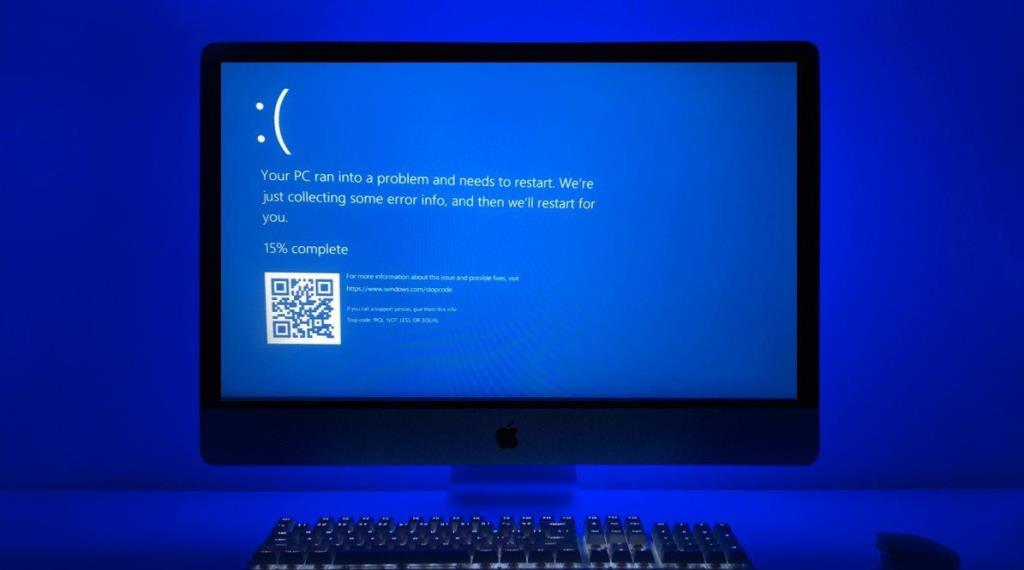
Algunas causas del error irql_not_less_or_equal
El código de detención 0x0000000A también representa el error IRQL_NOT_LESS_OR_EQUAL. Algunas de las causas comunes del error incluyen:
Archivos de sistema corruptos
Esta es una de las causas más comunes del código de error. En este caso, el archivo que se necesita para que el sistema arranque se corrompe . Esto puede deberse a cortes de energía, errores de escritura en disco o ataques de virus.
Elementos de hardware defectuosos
Otra causa importante del código de error son los elementos de hardware defectuosos. Los dos elementos principales que pueden estar defectuosos incluyen el módulo RAM y la placa base.
Controladores de dispositivos incompatibles
Si acaba de instalar un nuevo controlador de dispositivo y es defectuoso o incompatible, se producirá este error.
Instalación de Windows degradada
Esta causa es bastante rara y significa instalar una versión anterior de Windows sobre una más nueva. Es muy probable que al hacer esto, algunos de los archivos del sistema no se reemplacen como deberían.
Instalación de software incorrecta
Si no ha instalado correctamente un software, especialmente el que se ocupa del hardware hasta cierto punto, es posible que vea este error.
CPU sobrecalentada
Su CPU podría comenzar a funcionar mal si se sobrecalienta. Como tal, la computadora se apaga con la ayuda de la BSOD. De esta manera, la CPU está protegida contra daños.
Sistema operativo o controladores antiguos
A veces, la PC con un software desactualizado o una versión de Windows
Cómo reparar el error IRQL_NOT_LESS_OR_EQUAL
Cuando ocurre el error IRQL_NOT_LESS_OR_EQUAL, es probable que su PC se bloquee. Después del bloqueo, Windows reinicia automáticamente el sistema. Para evitar que el error vuelva a ocurrir, pruebe las siguientes soluciones:
Verifique que su dispositivo tenga la última actualización
Como se estableció anteriormente, el software desactualizado puede hacer que su dispositivo con Windows 10 muestre un error de pantalla azul. Para asegurarse de que su sistema tenga la última actualización, siga estos pasos:
Paso 1: Haga clic en el icono de Windows/Inicio.
Paso 2: Seleccione Configuración.
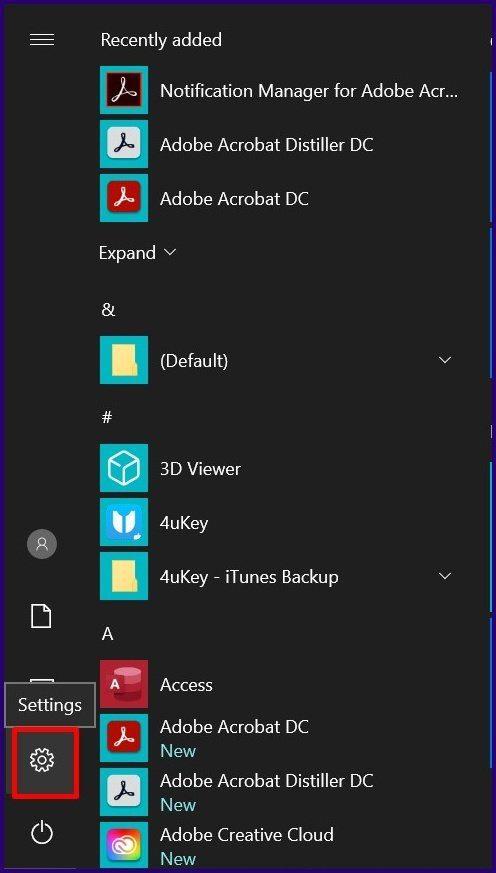
Paso 3: en la ventana Configuración, haga clic en Actualización y seguridad.
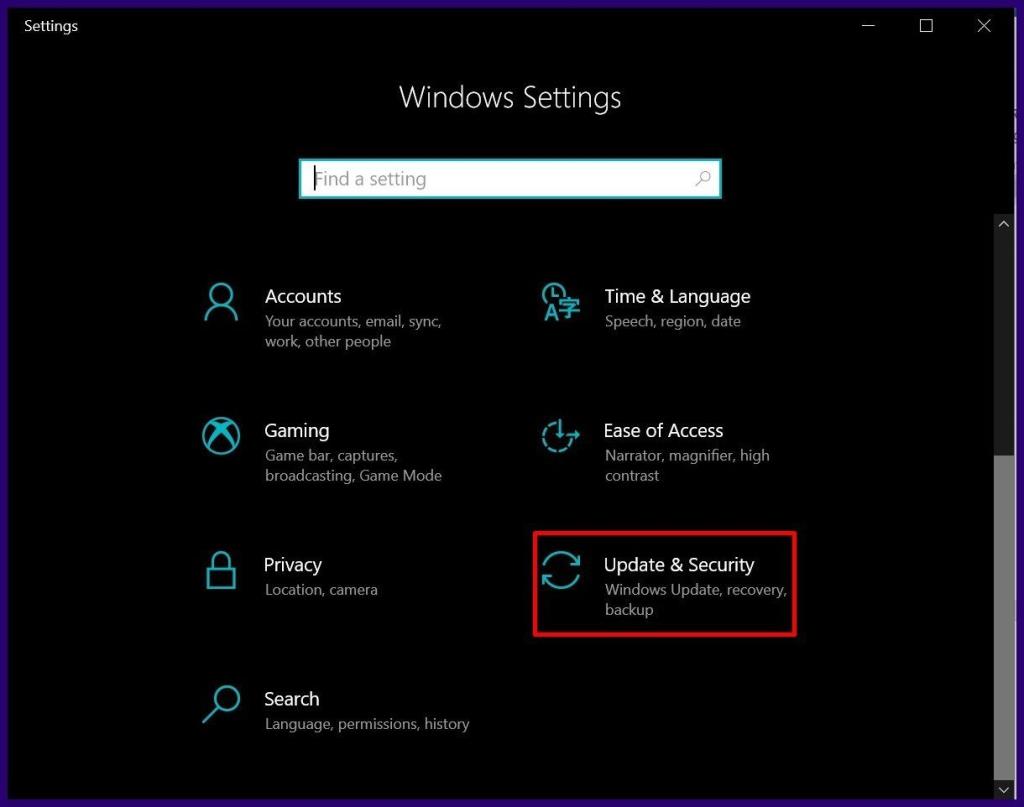
Paso 4: en la siguiente ventana, haga clic en Buscar actualizaciones. Si hay actualizaciones pendientes, asegúrese de instalarlas.
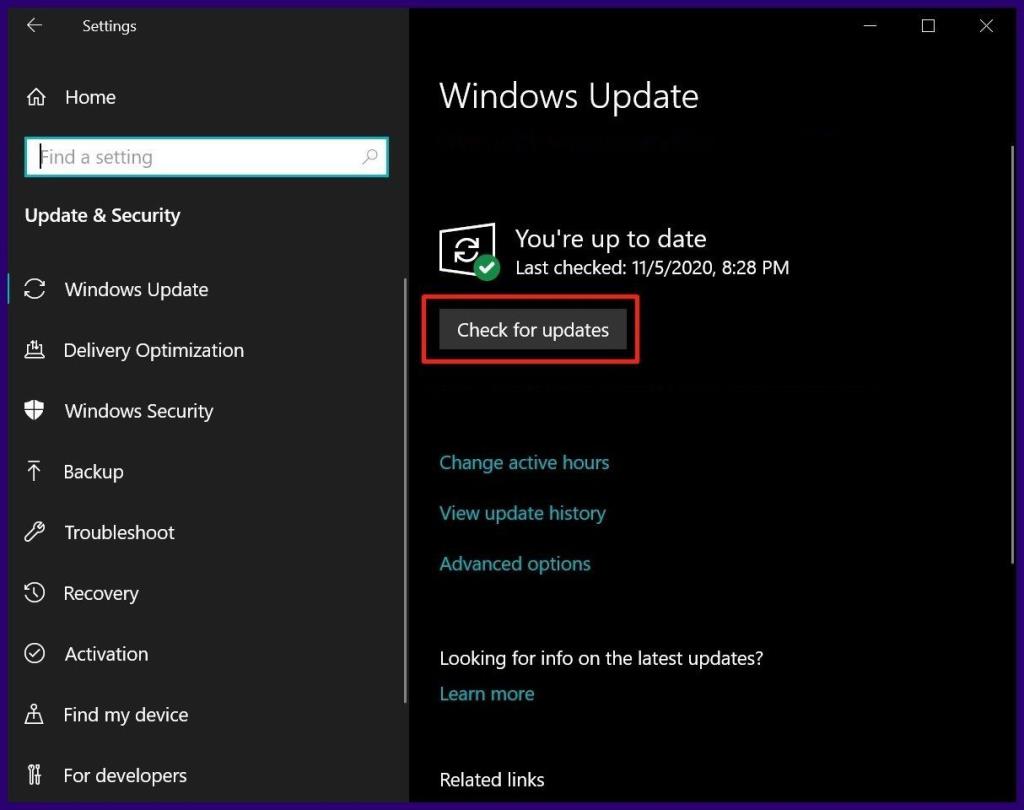
Paso 5: para asegurarse de que su sistema reciba las últimas actualizaciones, asegúrese de habilitar las actualizaciones automáticas seleccionando Opciones avanzadas.
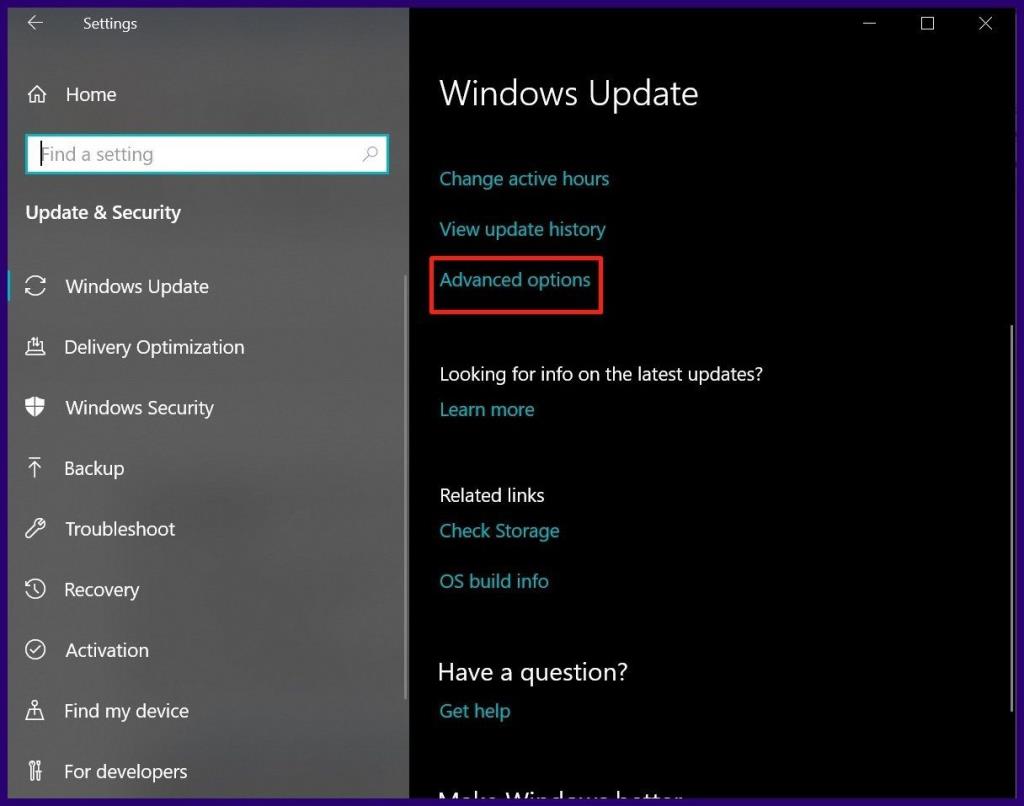
Paso 6: toca el interruptor Actualizaciones automáticas para activarlo.

Reinicie Windows usando el arranque limpio
Cuando Windows está mal instalado, reiniciar Windows usando un inicio limpio puede ayudar a prevenir el error IRQL_NOT_LESS_OR_EQUAL. Hacer esto significa que solo los procesos y servicios necesarios para ejecutar Windows se iniciarán cuando se inicie la computadora. Así es como funciona:
Paso 1: Haga clic en el icono Buscar en la barra de tareas de Windows.
Paso 2: escriba MSConfig en la barra de búsqueda.
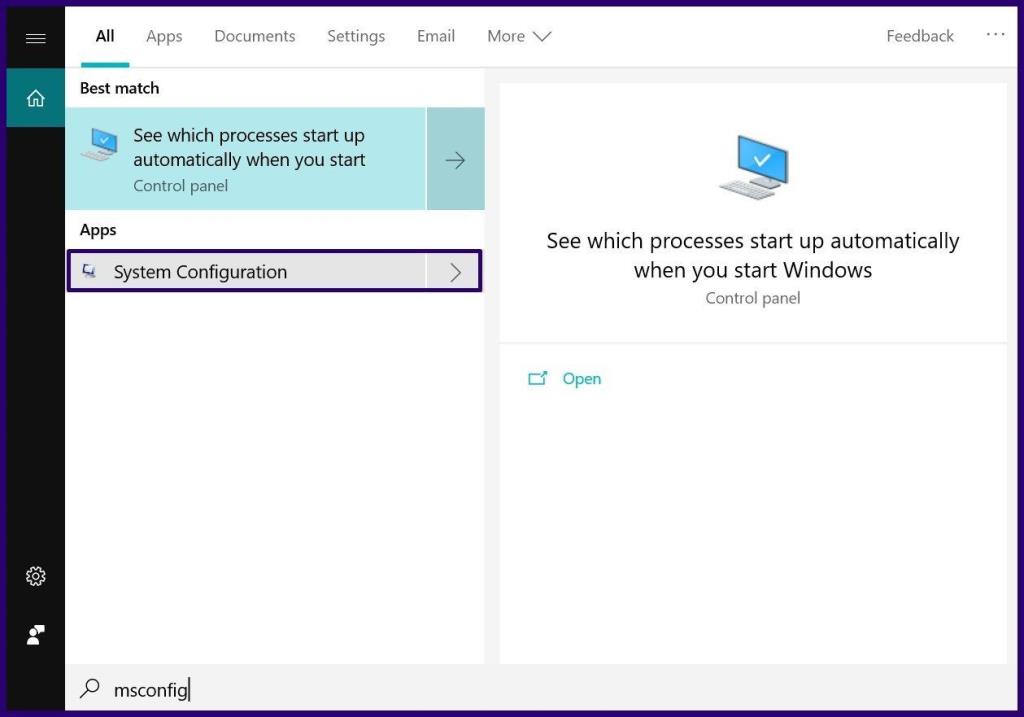
Paso 3: Seleccione Configuración del sistema de los resultados de búsqueda.
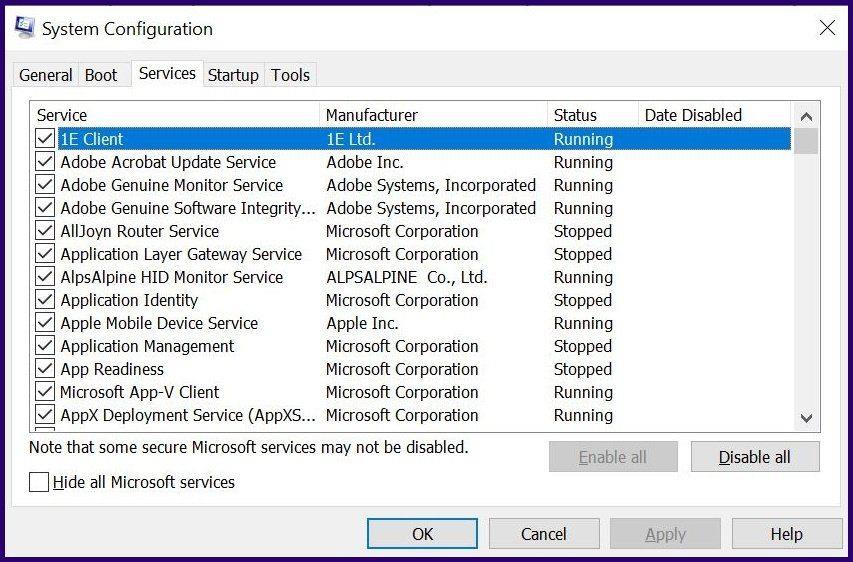
Paso 4: en la nueva ventana, haga clic en el botón Servicios en el menú.
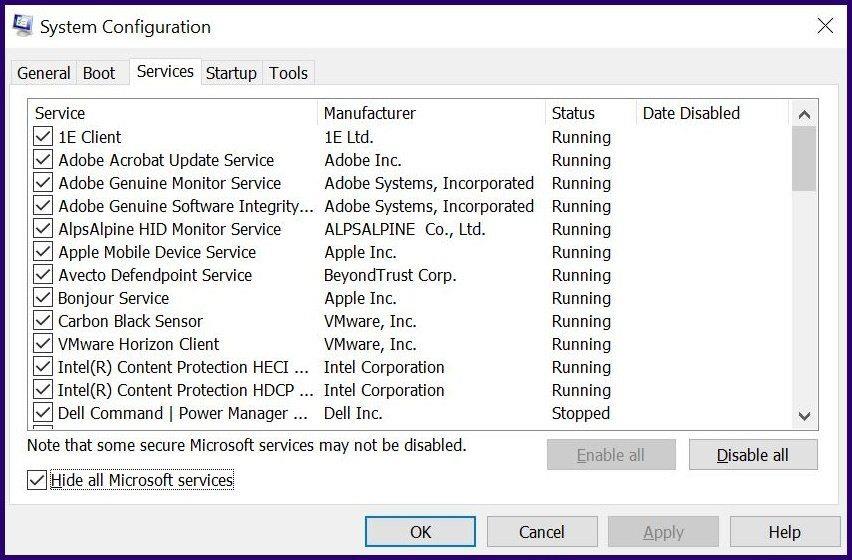
Paso 5: Haga clic en la casilla de verificación junto a Ocultar todos los servicios de Microsoft.
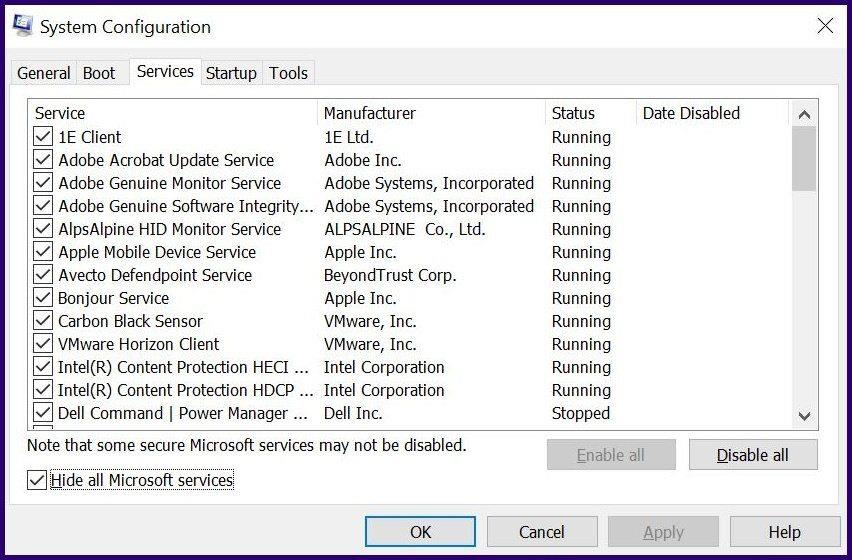
Paso 6: Haga clic en Deshabilitar todo.
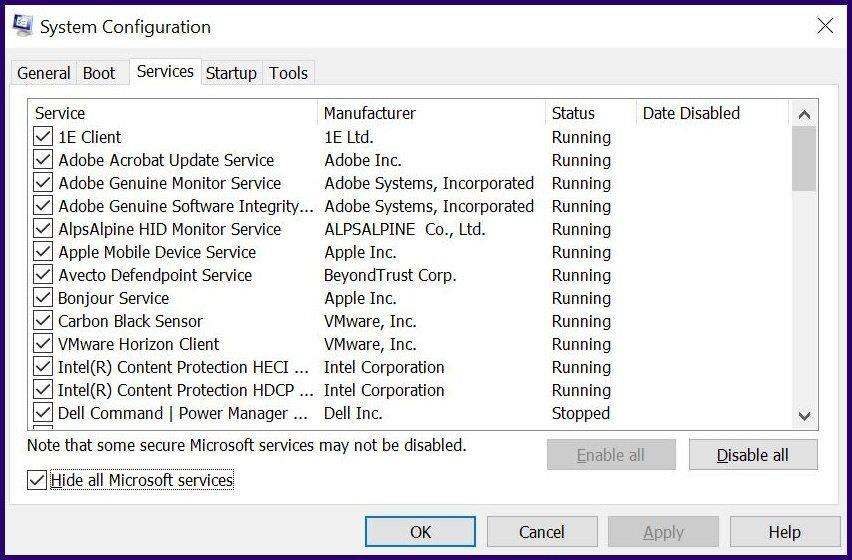
Paso 7: Haga clic en el botón Inicio en el menú.
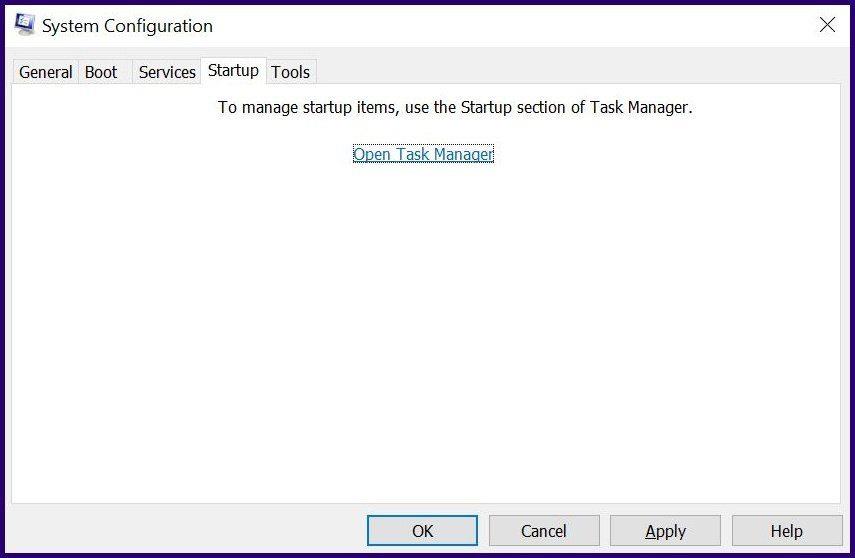
Paso 8: Haga clic en Abrir Administrador de tareas.
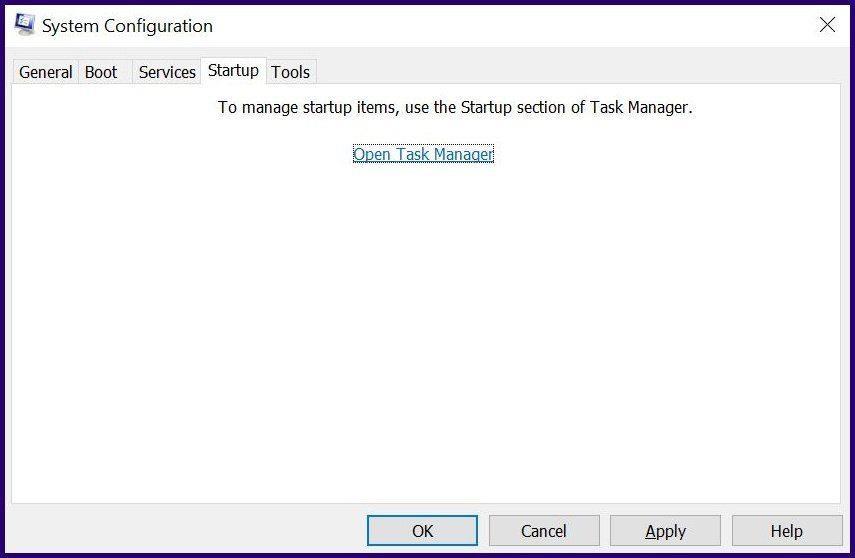
Paso 9: haga clic con el botón derecho en los programas de inicio que cree que pueden estar causando el error.
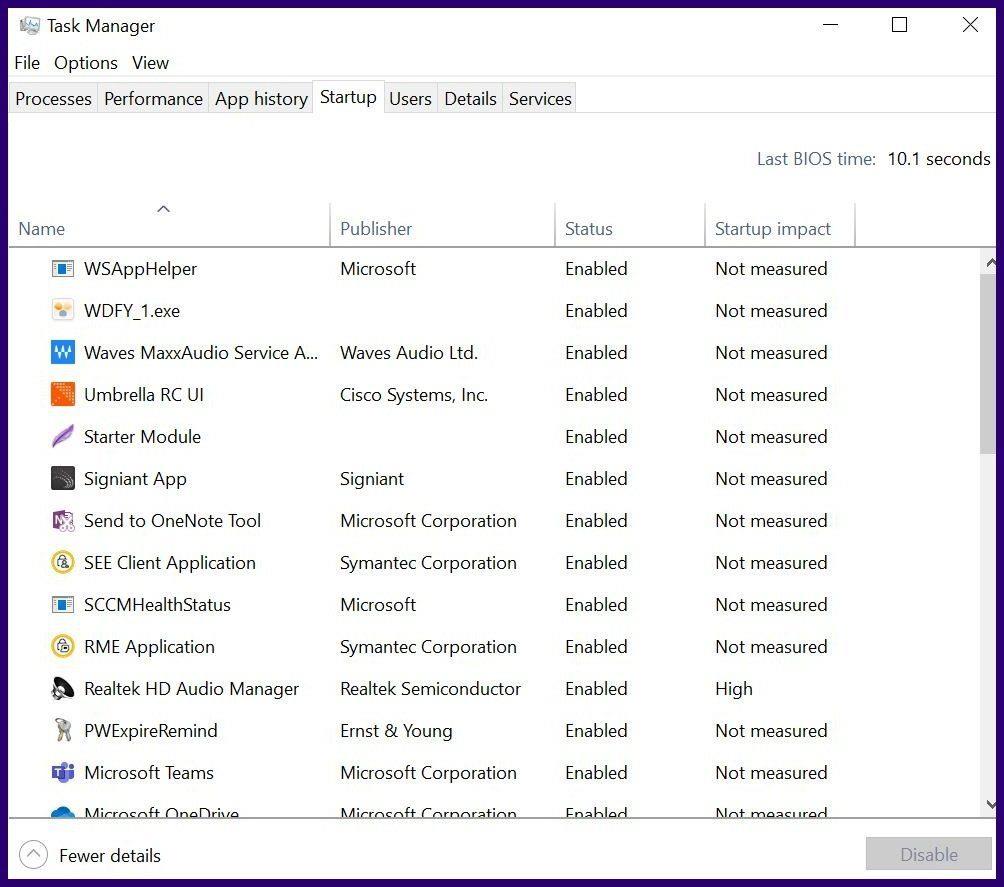
Paso 10: haga clic en Deshabilitar.
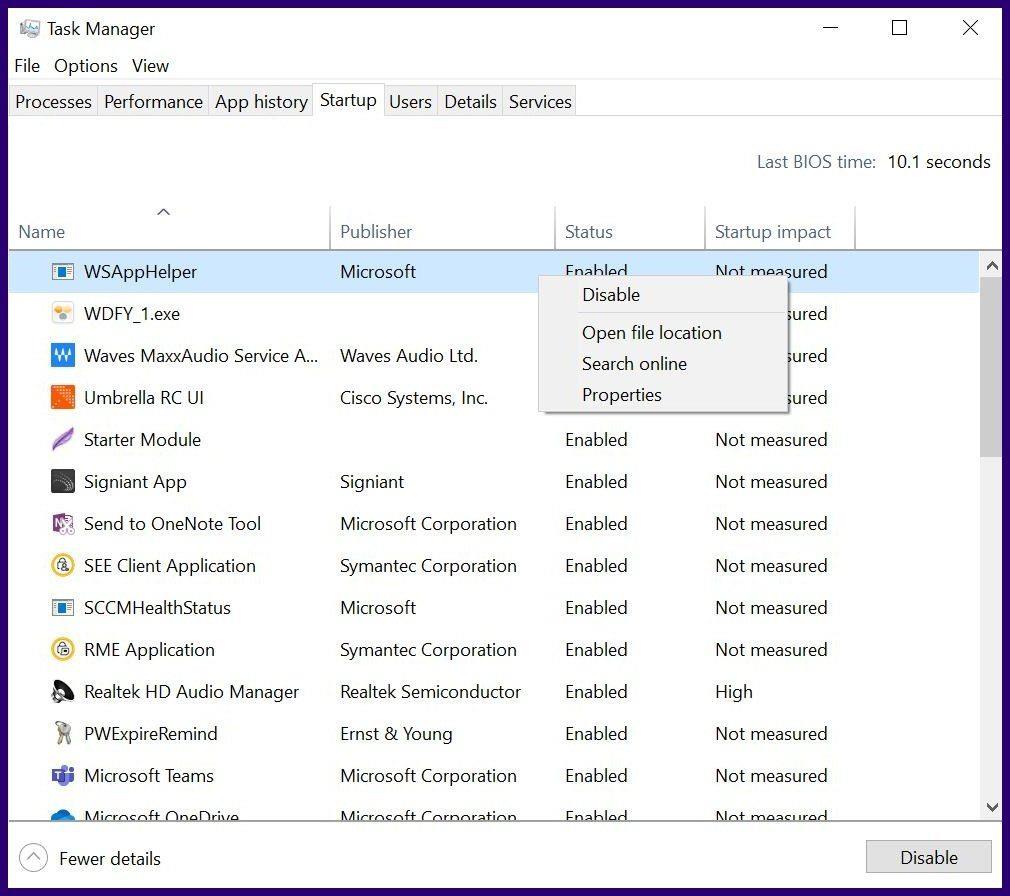
Paso 11: cierra el Administrador de tareas.
Paso 12: en la ventana de configuración del sistema, haga clic en Aplicar y luego en Aceptar para guardar los cambios.
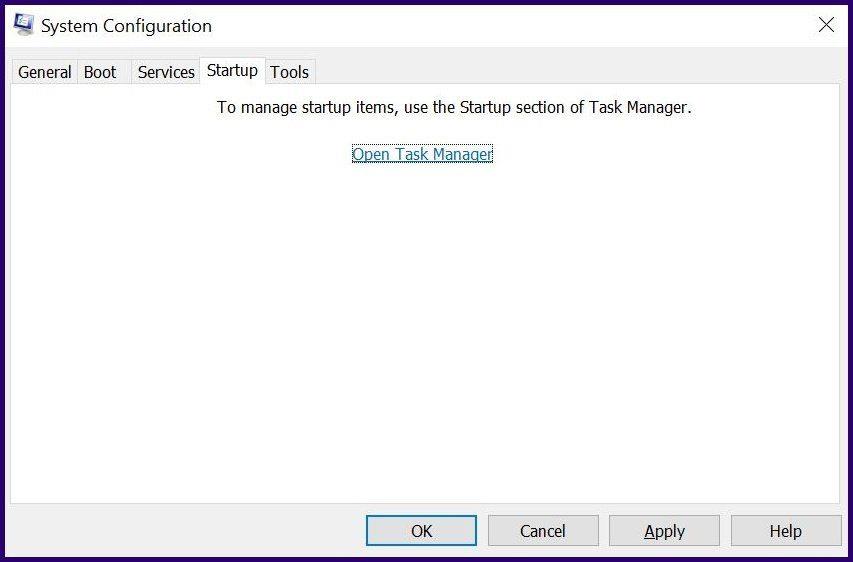
Paso 13: Reinicie su computadora.
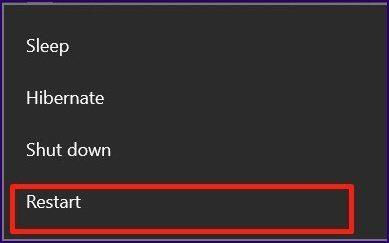
Borrar caché de memoria
La caché de memoria alberga los archivos temporales que su sistema operativo necesita para funcionar. El caché puede corromperse y provocar el error BSOD. Aquí se explica cómo borrar la caché de memoria en Windows 10:
Paso 1: Haga clic en el icono Buscar en la barra de tareas de Windows.
Paso 2: busque Liberador de espacio en disco e inicie la aplicación.
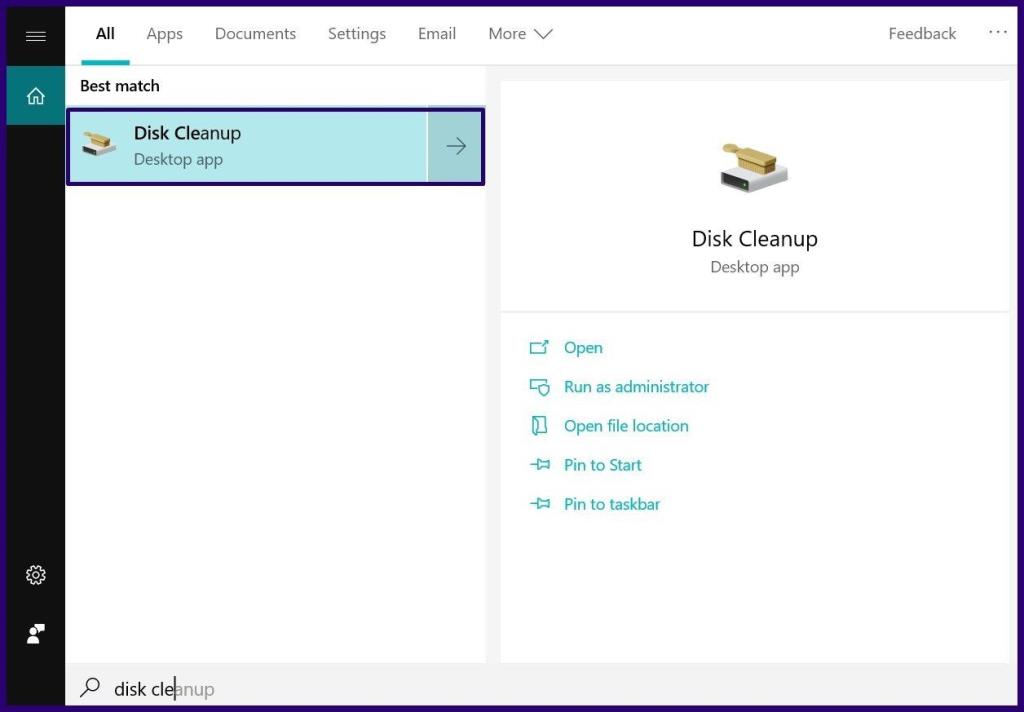
Paso 3: en el Liberador de espacio en disco, haga clic en la casilla de verificación junto a Archivos temporales.
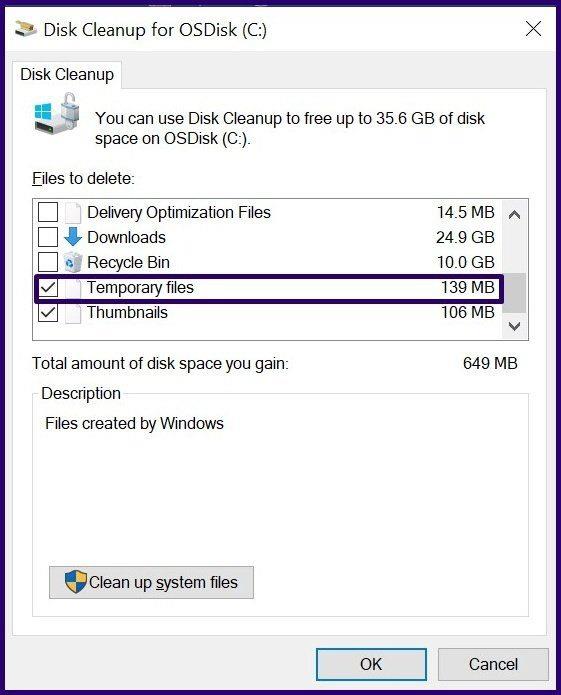
Paso 4: Haga clic en Aceptar para borrar su caché.
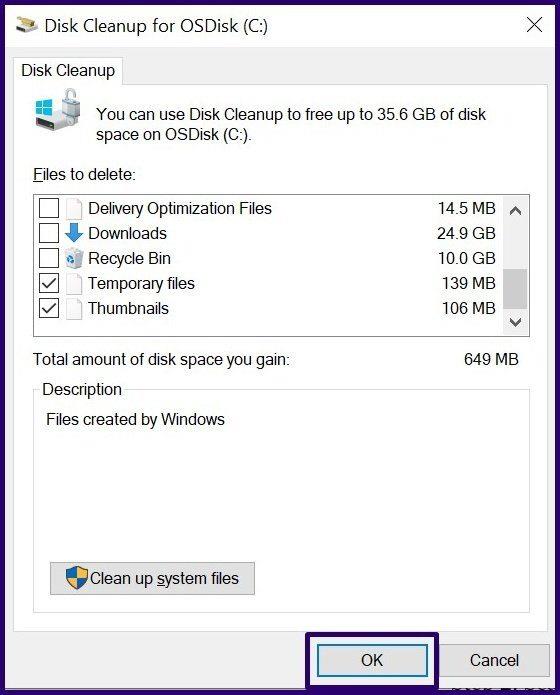
Reparar archivos corruptos en el registro
A veces, el motivo del error IRQL_NOT_LESS_OR_EQUAL son los archivos dañados. Para solucionar esto, debe reparar los archivos dañados en el Registro. Tome los siguientes pasos:
Paso 1: Haga clic en el icono Buscar en la barra de tareas de Windows.
Paso 2: busque el símbolo del sistema.
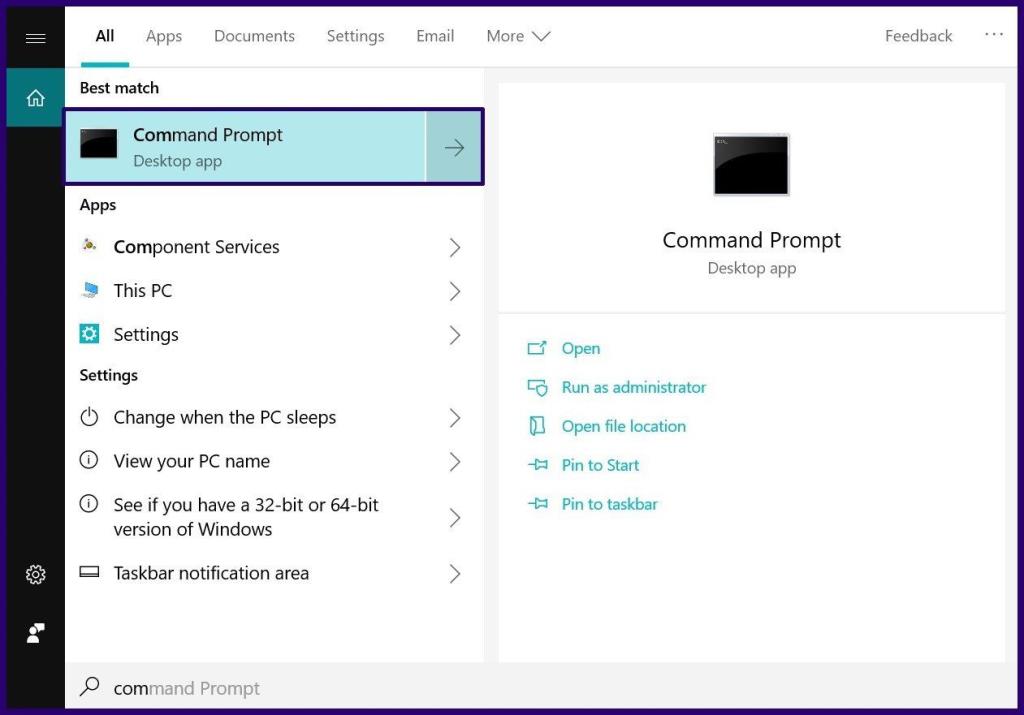
Paso 3: haga clic derecho en el resultado de la búsqueda y seleccione Ejecutar como administrador.
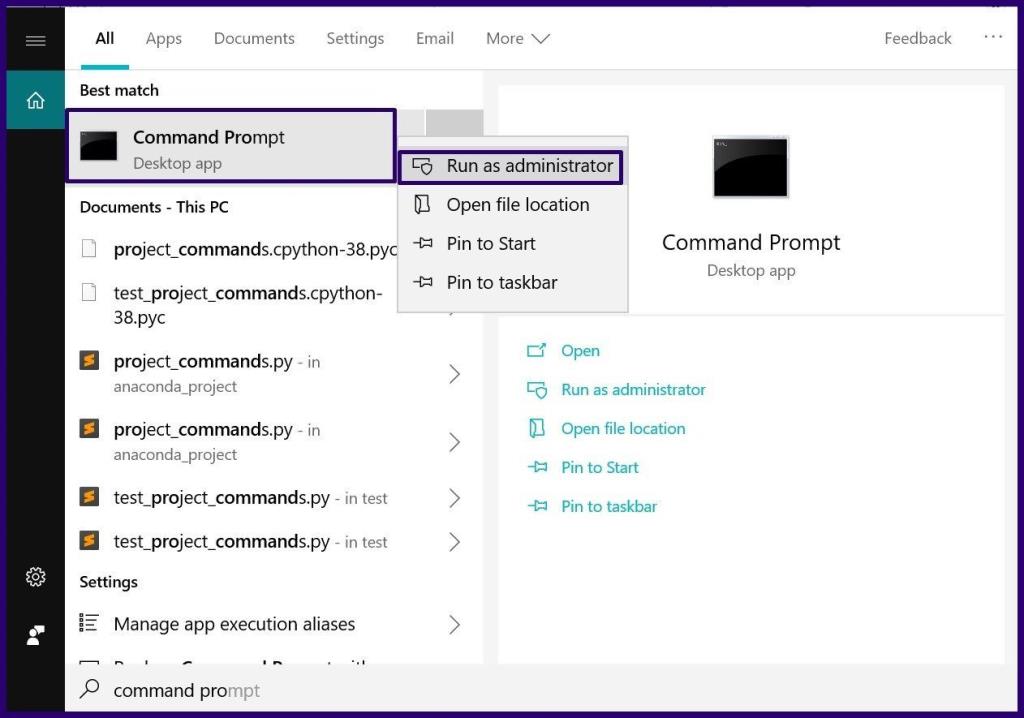
Paso 4: en el símbolo del sistema, escriba el comando sfc /scannow .
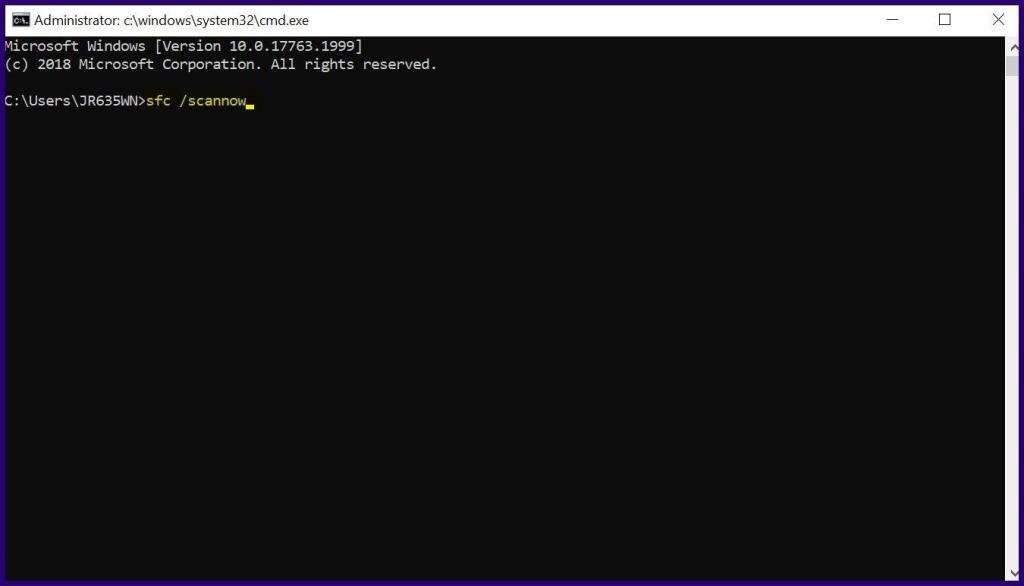
Paso 5: Haga clic en Entrar después de escribir el comando y debería comenzar un proceso de escaneo.

Paso 6: reinicie su PC una vez que finalice el escaneo.
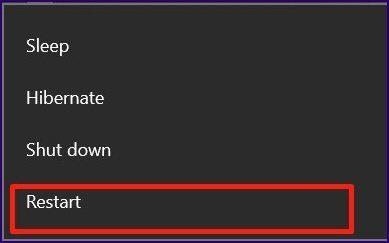
Arreglar la pantalla blanca de la muerte
Eso es todo por corregir uno de los errores BSOD en Windows 10. Además de los errores BSOD, los dispositivos con Windows 10 también son susceptibles a la pantalla blanca de la muerte . Algunos de los pasos anteriores también pueden ayudar a corregir el error.